Waarom zou je vasthouden aan de standaard opstartanimatie op Steam? Pas je ervaring aan met opwindende alternatieven uit de Points Shop of je eigen video’s. Volg deze gids om je opstartervaring op Steam Deck en Big Picture-modus te transformeren.
Steam Startup Movies begrijpen
Wanneer u uw Steam Deck opstart of de Big Picture-modus op uw bureaublad start, gaat een korte animatie vooraf aan de Steam-interface. Deze functie vindt zijn oorsprong in traditionele spelconsoles, maar voegt een extra tintje toe voordat u in uw spelavonturen duikt.
De standaardanimatie is vermakelijk, maar je kunt deze ook vervangen door iets nieuws. Dat kan via de Steam Store of door je eigen aangepaste video te gebruiken.
Het wijzigen van uw Steam-opstartfilm
Om je aanpassingsreis te starten, of je nu op Steam Deck of in de Big Picture-modus bent, druk je op de Steam-knop om het menu te openen en kies je vervolgens ‘Instellingen’.
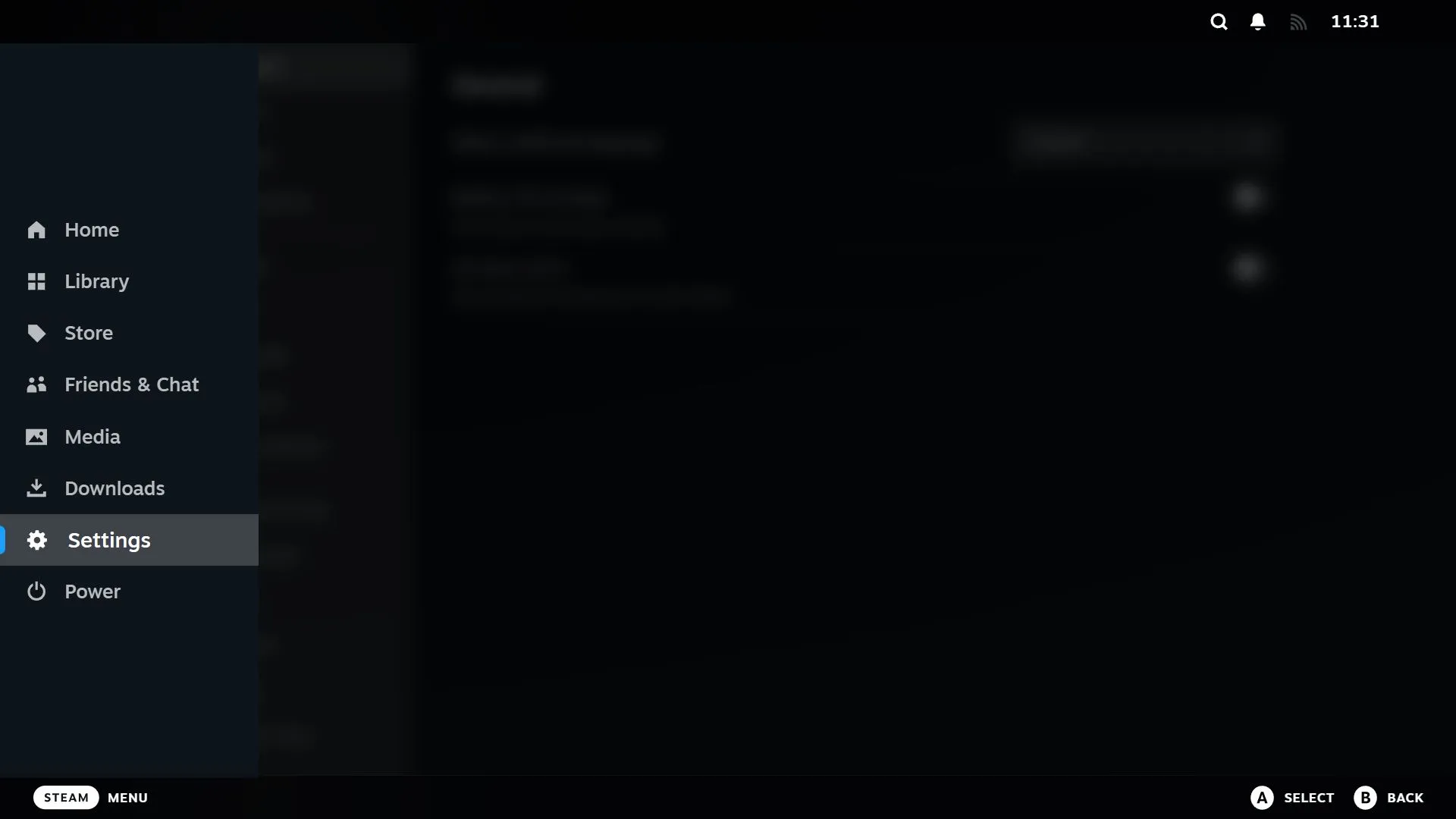
Scroll in de zijbalk naar beneden en selecteer ‘Aanpassing’.
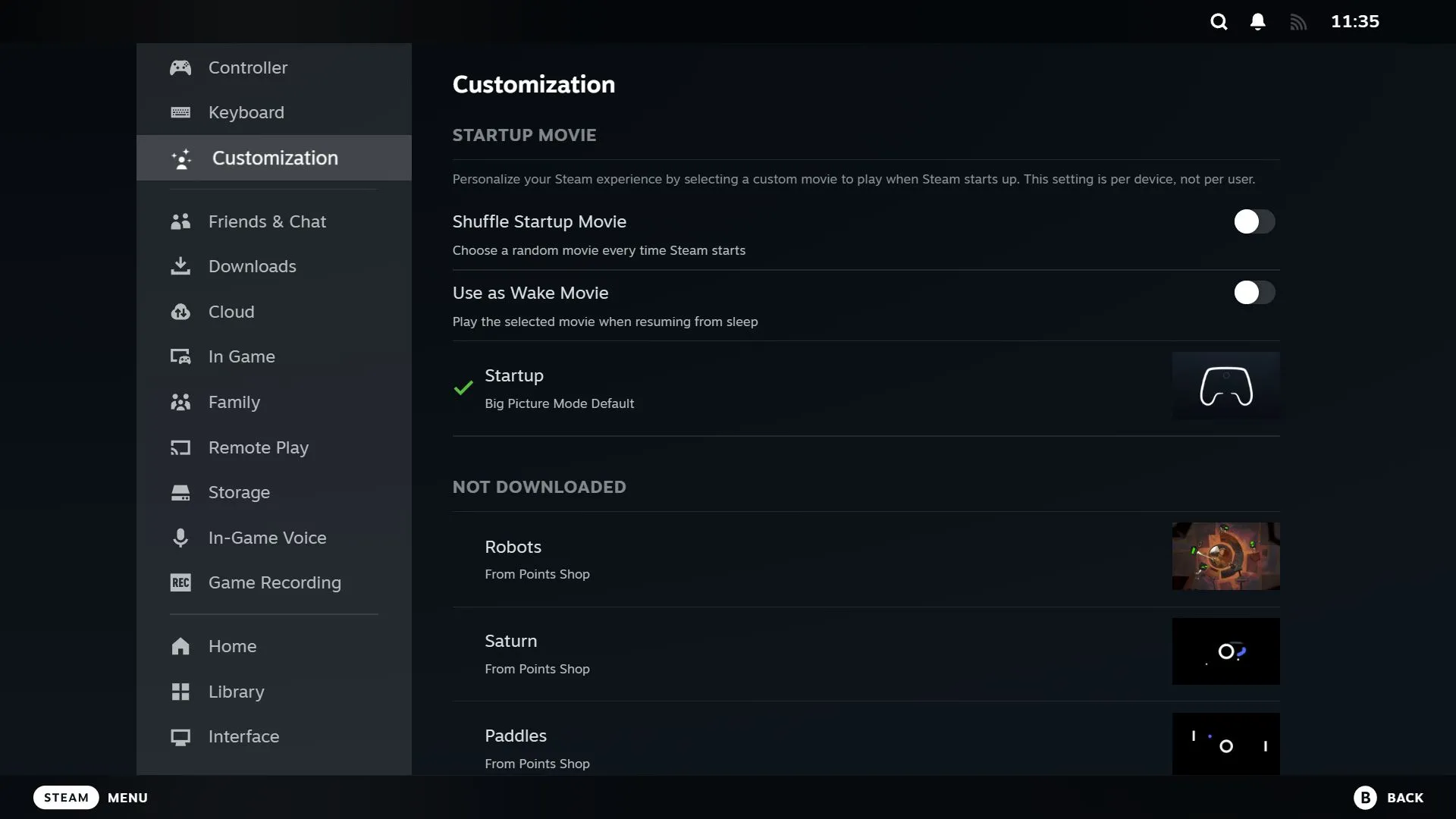
Bovenaan vindt u verschillende schakelopties:
- Shuffle Startup Movie : Schakel deze optie in om elke keer dat u uw apparaat inschakelt een willekeurige opstartfilm af te spelen.
- Gebruiken als film : activeer deze optie als u wilt dat de film niet alleen bij het opstarten wordt afgespeeld, maar ook wanneer u het apparaat uit de slaapstand haalt.
Onder deze opties ziet u de opstartfilms die u hebt gedownload, te beginnen met de films die u onlangs hebt aangeschaft. Als uw collectie nog steeds leeg is na de standaard, maak u dan geen zorgen; ga gewoon naar het volgende gedeelte.
Om uw opstartfilm te wijzigen, schakelt u naar uw gewenste selectie en drukt u op A (of de bijbehorende knop) om deze te downloaden, indien nodig. Schakel nogmaals en druk op A om deze te activeren. Vergeet niet dat als u de shuffle-functie hebt ingeschakeld, uw momenteel geselecteerde film niet specifiek wordt afgespeeld.
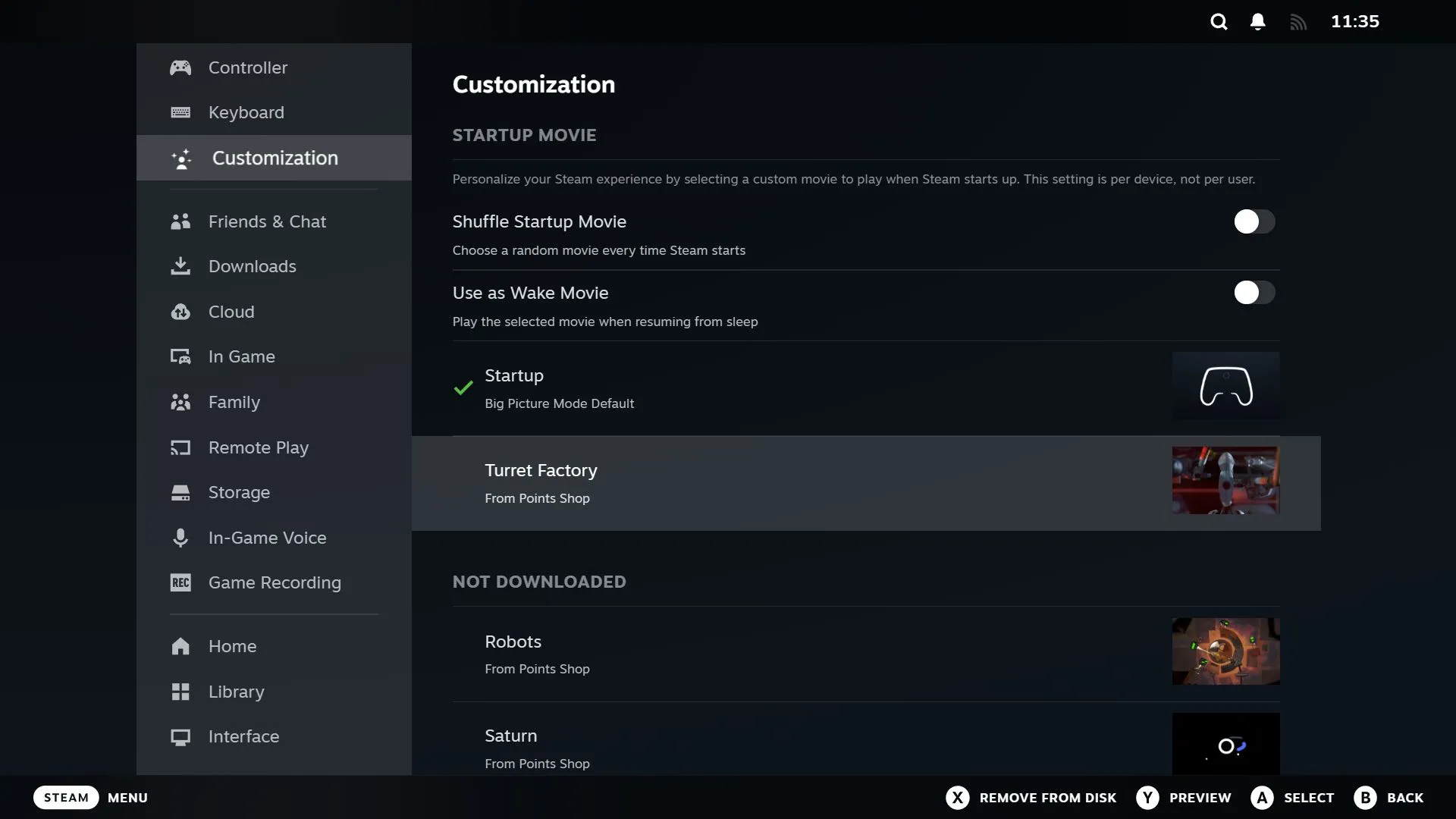
Voor een snelle preview drukt u op Y; om een film te verwijderen drukt u op X. Houd er rekening mee dat u de standaardfilm of een momenteel actieve film niet kunt verwijderen.
Alle aanpassingen zijn alleen van toepassing op uw specifieke apparaat. Dat wil zeggen dat als u uw opstartfilm op Steam Deck aanpast, dit geen invloed heeft op de Big Picture-instellingen van uw pc, en vice versa.
Meer startfilms verkrijgen met Steam-punten
Vergroot uw collectie door de Points Shop te bezoeken, waar Steam-punten, die u voornamelijk verdient via aankopen van games, u in staat stellen om extra startup-films te kopen. U zult merken dat u al een aanzienlijk aantal punten hebt verzameld, waarbij elke film 3000 punten kost.
Om uw opties te verkennen, gaat u naar Instellingen > Aanpassingen en selecteert u onderaan ‘Bezoek de puntenwinkel’.
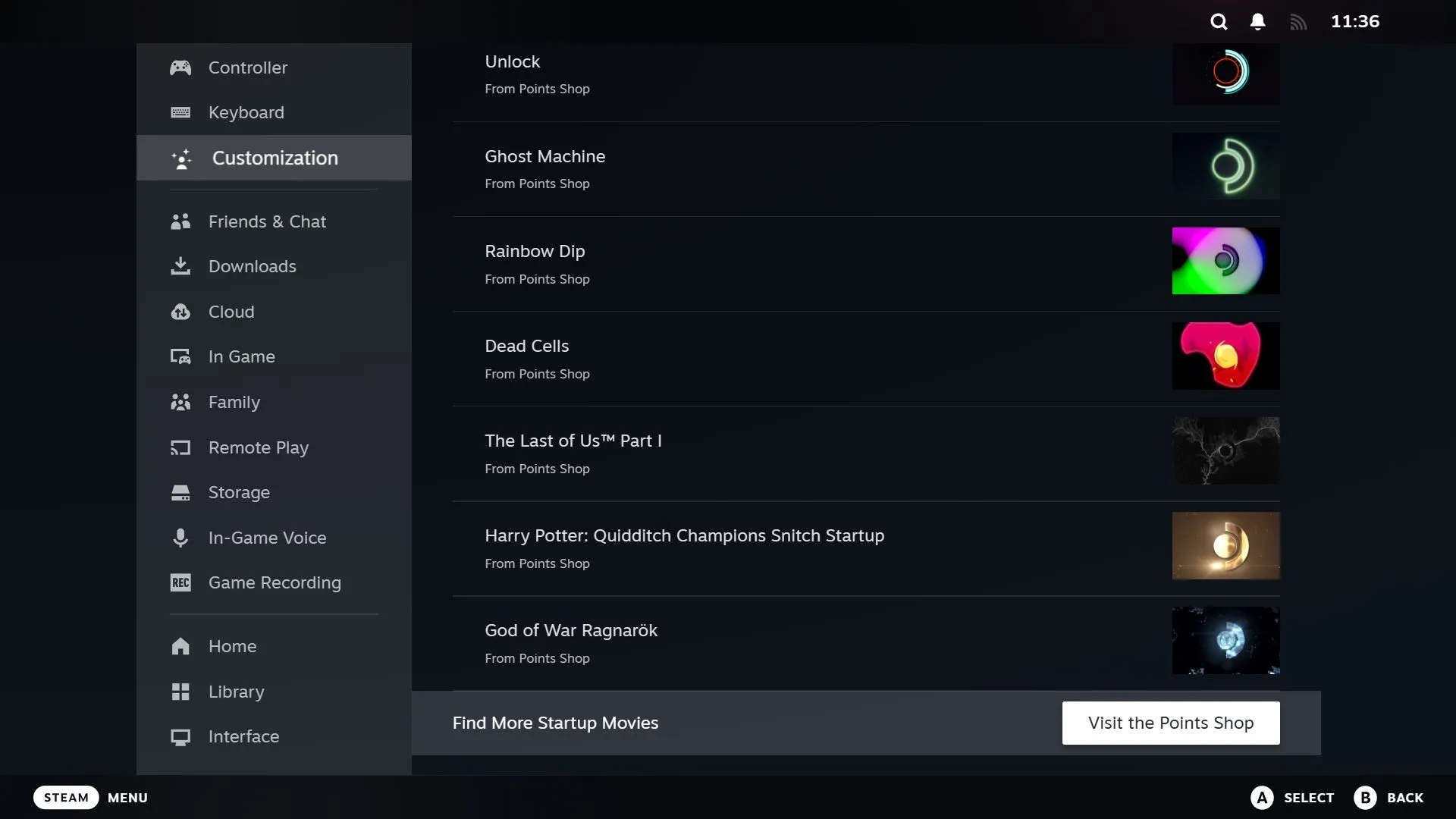
Hier vindt u een scala aan thematische startupfilms gebaseerd op populaire titels zoals The Last of Us en Elden Ring.
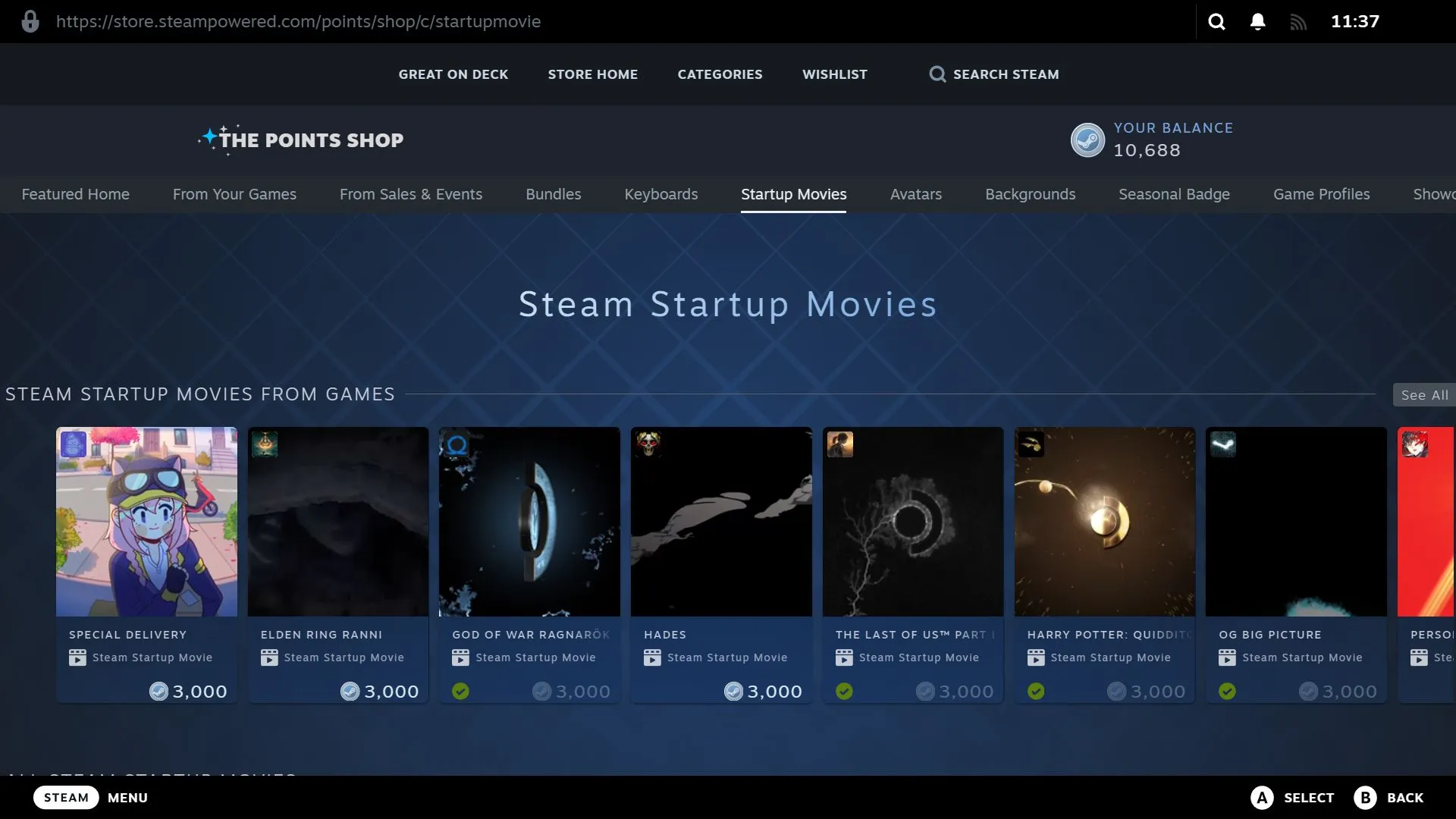
Als een film je aanspreekt, klik dan op de thumbnail om de beelden en audio te bekijken. Om te kopen, klik je gewoon op de knop “3.000 punten”.
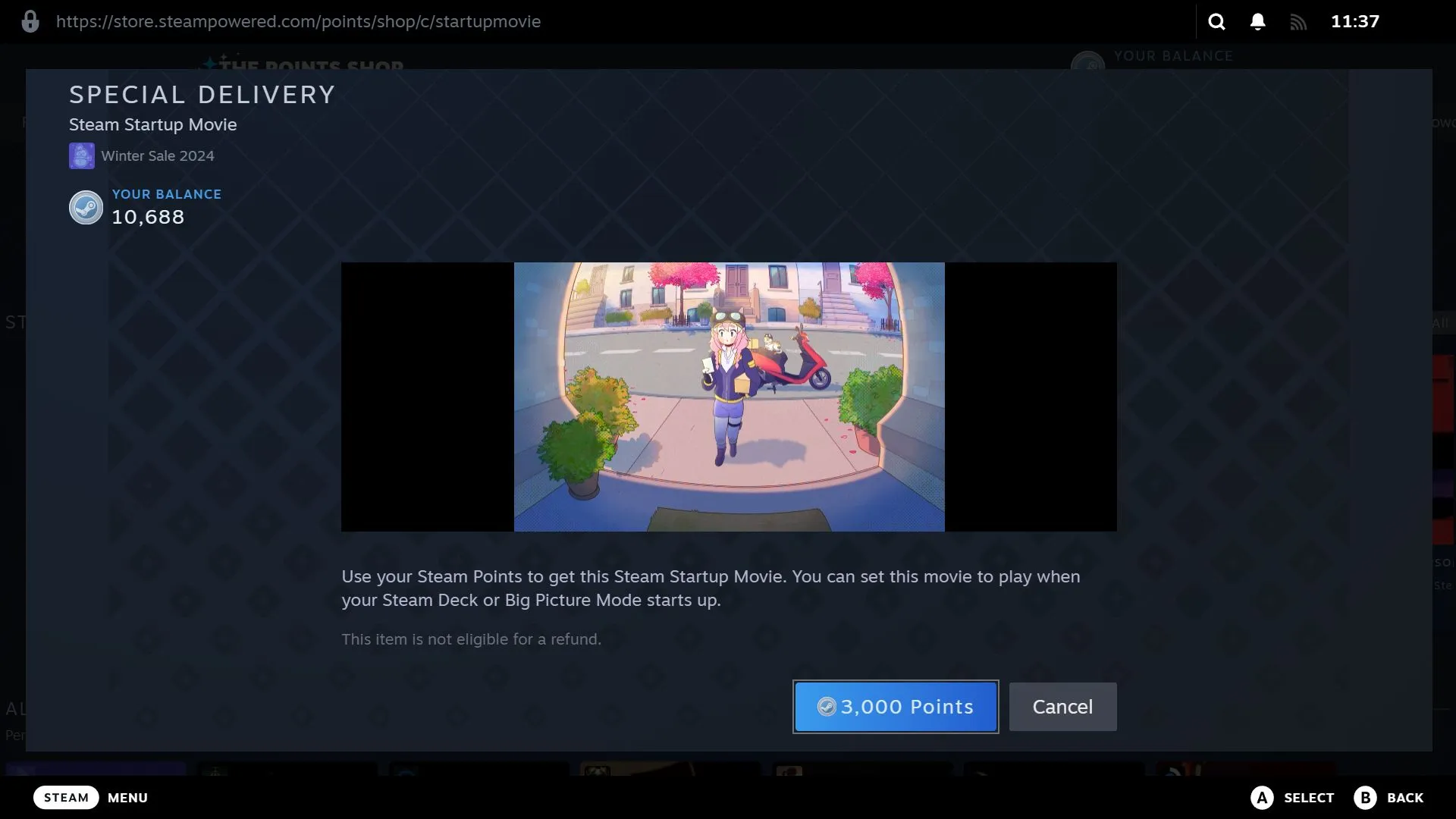
Na aankoop kunt u de optie “Nu uitrusten” kiezen om het direct in te stellen als uw actieve opstartfilm of kiezen voor “Later”.
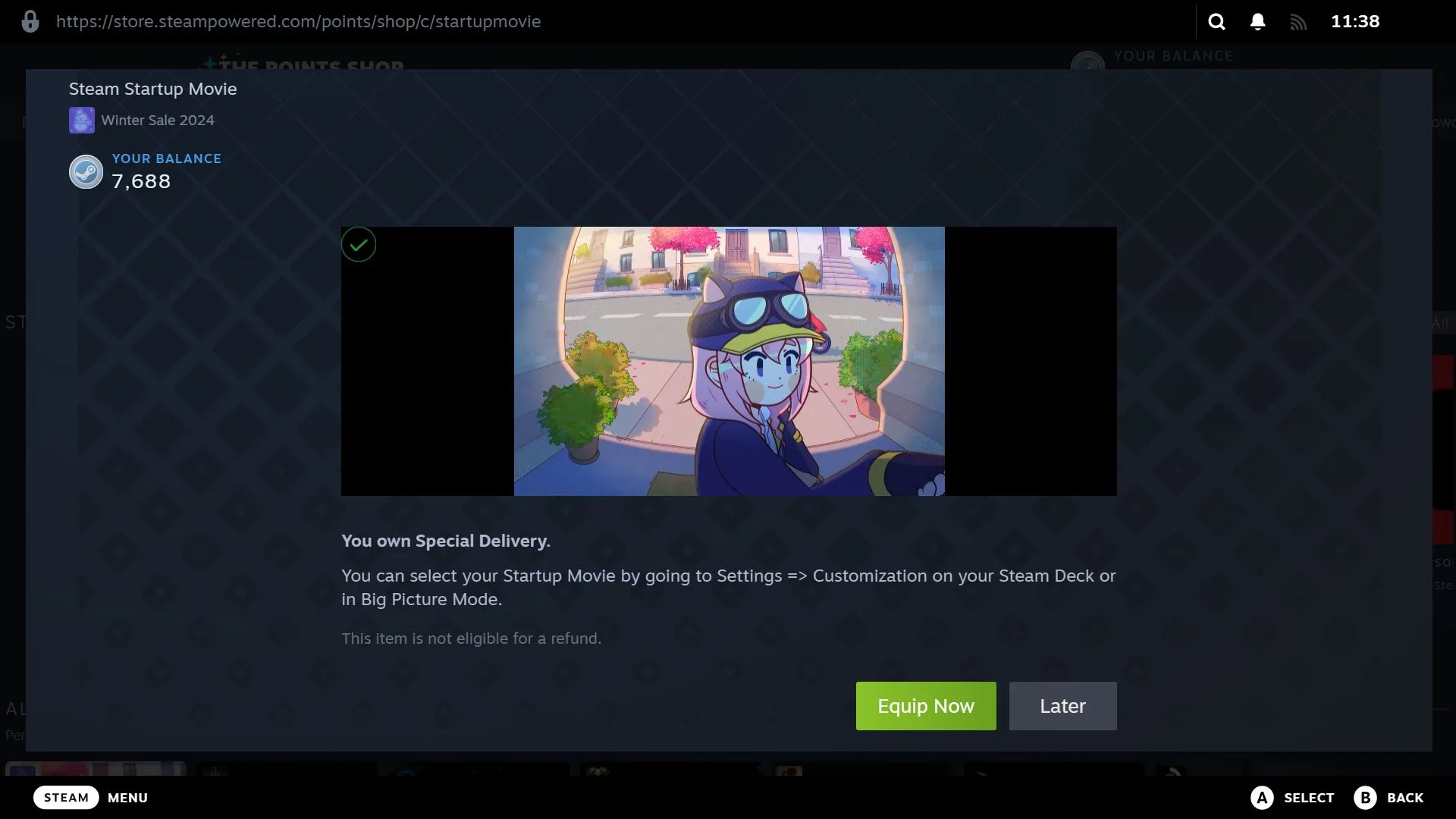
Aangepaste Steam-opstartfilms installeren
Als u uw eigen unieke startup-film wilt opnemen, bedenk dan dat het een 1280 x 800 WebM-video moet zijn met een maximale duur van 30 seconden. Als u niet bekend bent met videobewerking, bekijk dan de Steam Deck Repo voor tal van geweldige opties (let op, dit is geen officiële Steam-site).
Voor Steam Deck-gebruikers
Terwijl uw Steam Deck is ingeschakeld, houdt u de aan/uit-knop ingedrukt om het aan/uit-menu te openen en selecteert u vervolgens ‘Overschakelen naar bureaublad’.
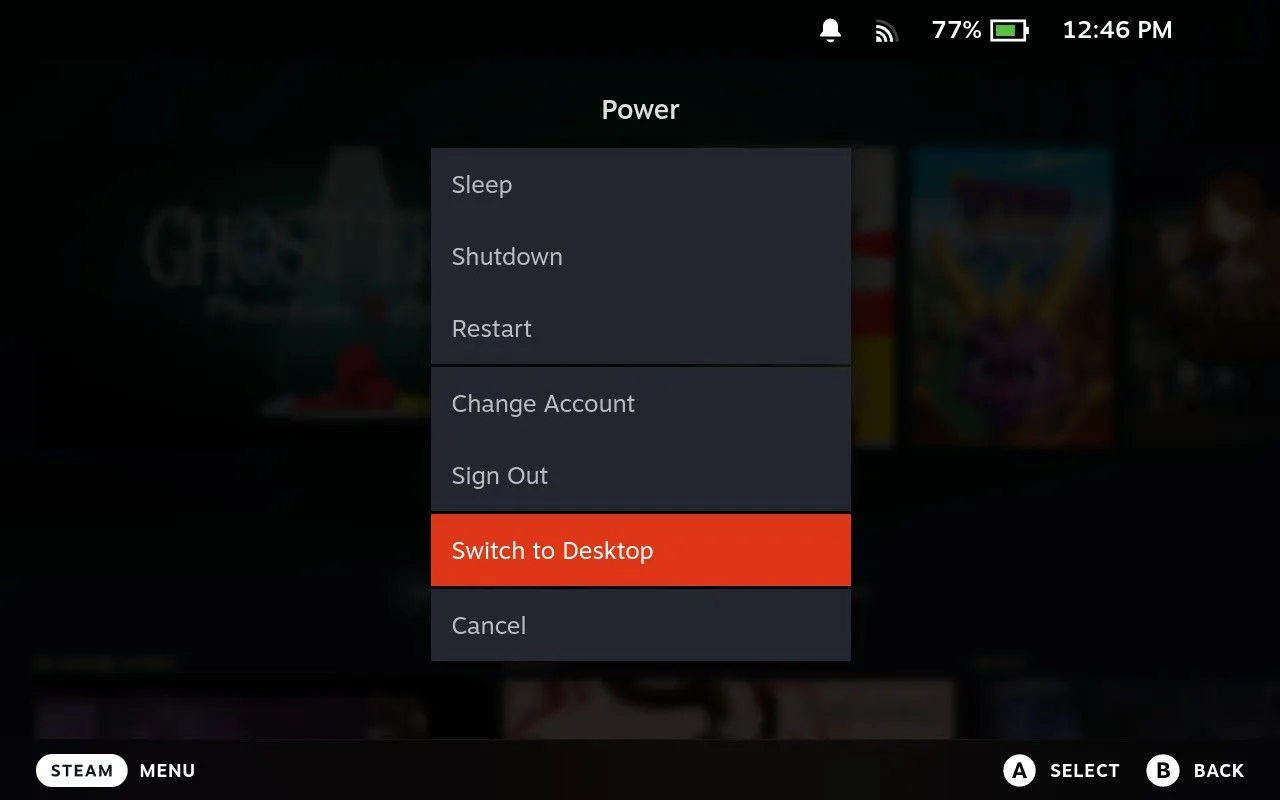
Open Dolphin File Manager via de taakbalk.
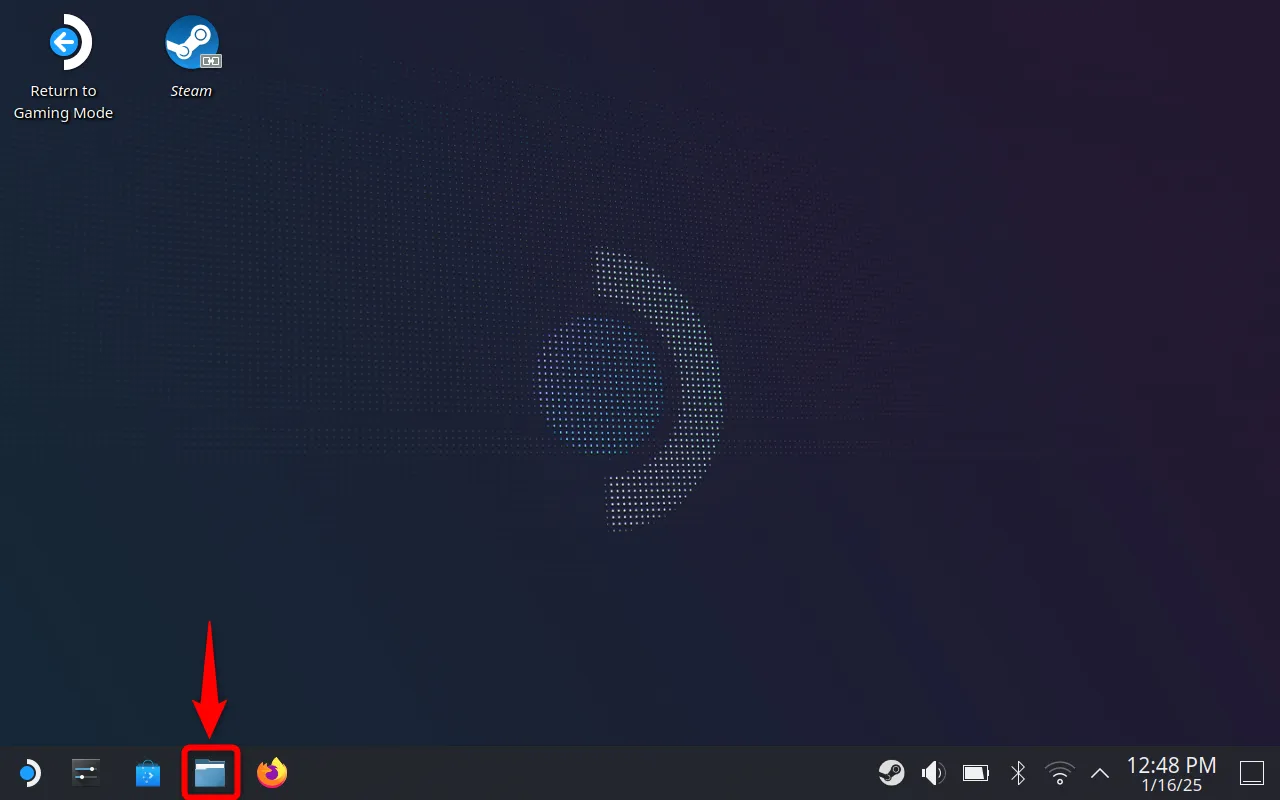
Zorg ervoor dat u zich in “Start” bevindt, klik op het hamburgerpictogram (drie verticale lijnen) rechtsboven en selecteer “Verborgen bestanden weergeven” om de zichtbaarheid in te schakelen (als dit al is aangevinkt, bent u klaar).
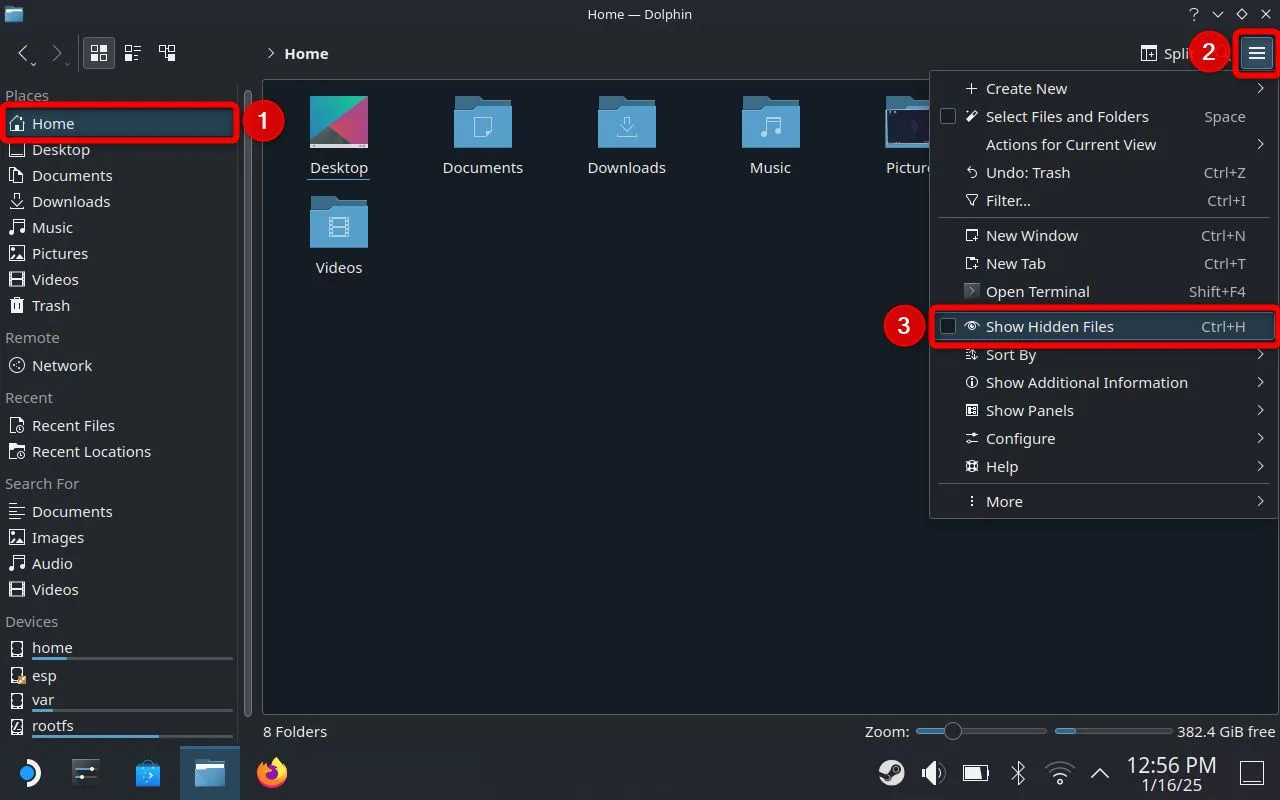
Navigeer door de mappen in de volgende volgorde: steam > root > config
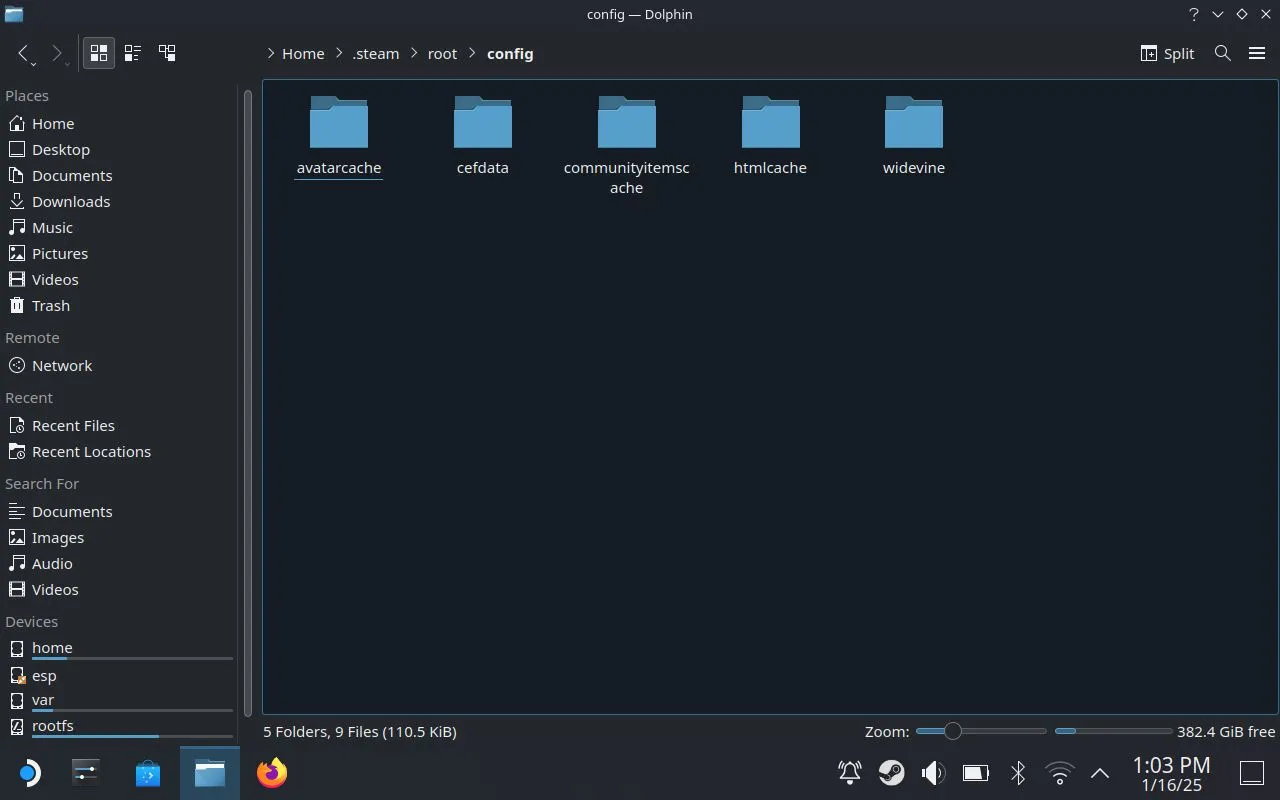
Selecteer in de config-map opnieuw het hamburgermenu en maak een nieuwe map genaamd uioverrides . Maak vervolgens een andere submap erin genaamd movies .
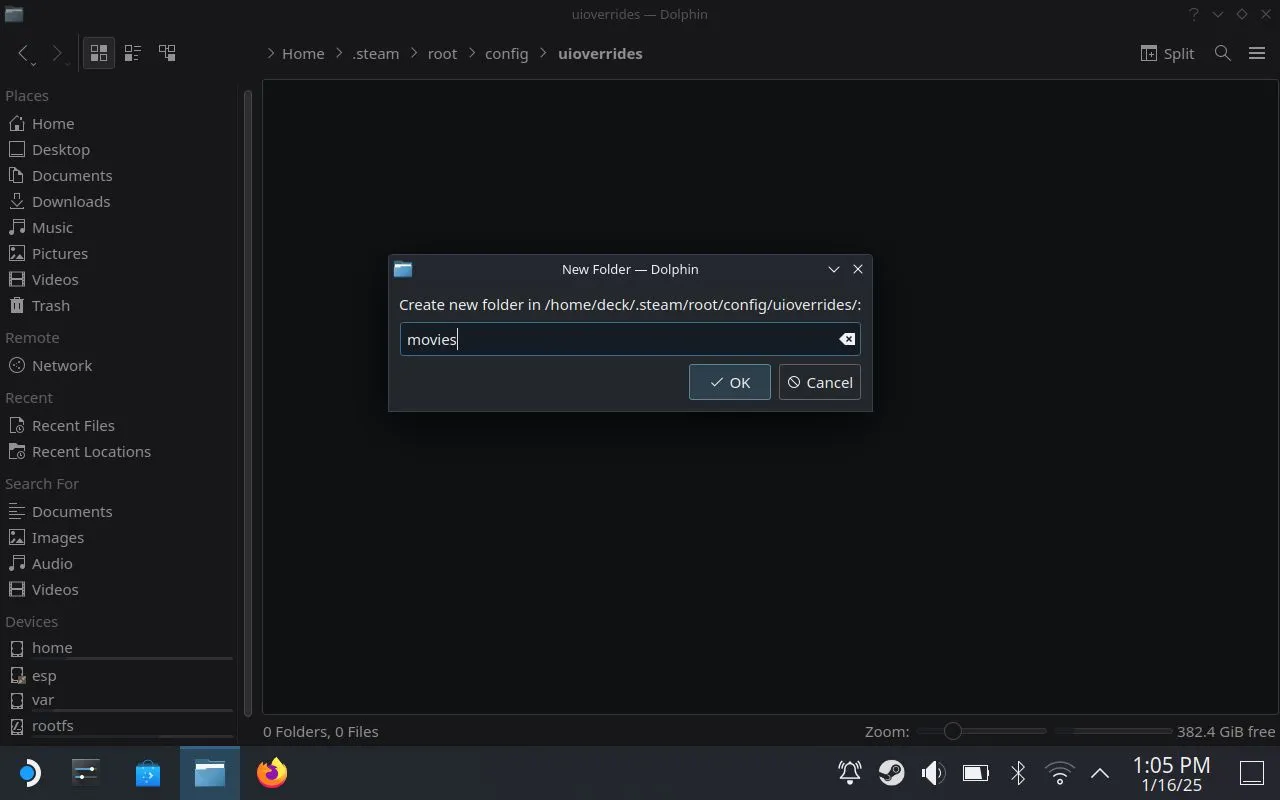
Het uiteindelijke pad naar uw map zou er als volgt uit moeten zien:
/home/deck/.steam/root/config/uioverrides/movies/
Plaats uw WebM-bestand in deze map. Sluit daarna de bestandsbeheerder en selecteer “Terug naar gamingmodus” op het bureaublad. Navigeer vervolgens terug naar Instellingen > Aanpassing om uw nieuw toegevoegde opstartfilm te kiezen.
Voor de Big Picture-modus
Zoek eerst de map “config” in je Steam-installatiedirectory. Mijn pad ziet er bijvoorbeeld zo uit:
C:\Program Files (x86)\Steam\config
Maak vervolgens een map genaamd uioverrides . Binnen deze map, zet een andere map genaamd movies op .
Het uiteindelijke bestandspad zou er als volgt uit moeten zien:
C:\Program Files (x86)\Steam\config\uioverrides\movies
Zet je WebM-bestand in deze map. Ga ten slotte terug naar Steam en ga naar Instellingen > Aanpassing om je nieuwe opstartfilm te selecteren.
Aangepaste opstartvideo’s bieden een leuke manier om uw Steam-ervaring te personaliseren. Dit, gecombineerd met game-opname en remote play, benadrukt echt enkele van de beste functies van het platform!
Veelgestelde vragen
1. Kan ik elk videoformaat gebruiken voor mijn aangepaste opstartfilm?
Nee, de aangepaste opstartfilm moet in WebM-formaat zijn, met een resolutie van 1280 x 800 en een maximale duur van 30 seconden.
2. Op welke apparaten kan ik opstartfilms aanpassen?
U kunt opstartfilms aanpassen op zowel Steam Deck als in de Big Picture-modus op uw desktopcomputer.
3. Hoe kan ik controleren hoeveel Steam Points ik heb?
Je kunt je Steam-punten controleren door naar je Steam-profiel te gaan en te kijken of het puntensaldo wordt weergegeven in de sectie Puntenwinkel.